win7 64位安装opencv3.0
Posted 彩印网
tags:
篇首语:本文由小常识网(cha138.com)小编为大家整理,主要介绍了win7 64位安装opencv3.0相关的知识,希望对你有一定的参考价值。
一.去官网下载opencv3.0
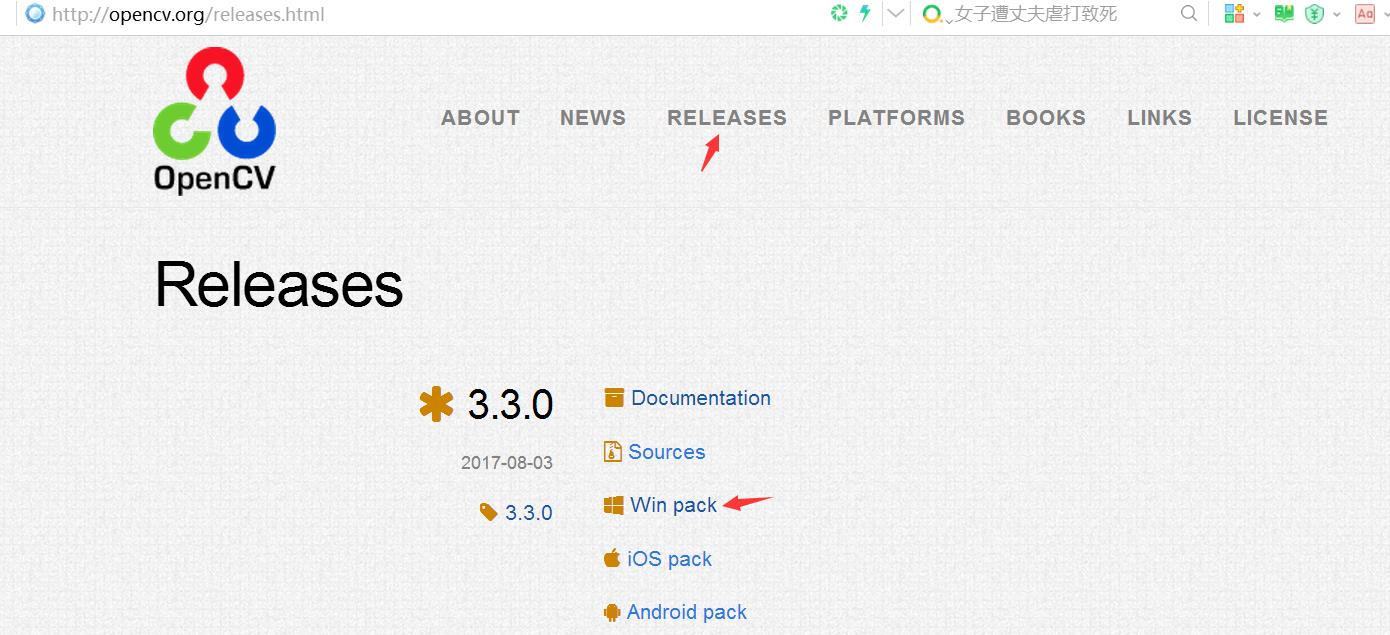
下载Win pack,下载后解压,自己在D盘下新建了文件夹OpenCV3.3_win
D:\\OpenCV3.3_win,把下载到的Win pack解压到里面。解压或者说安装的过程就是双击exe,如下,
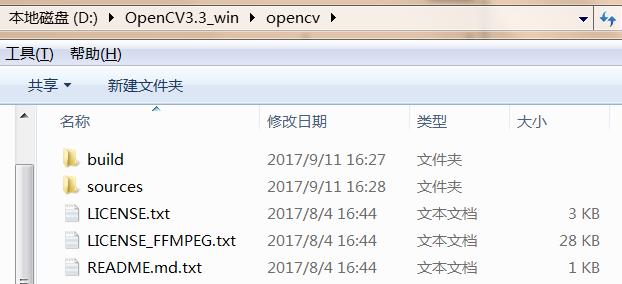
到此,需要的文件和软件就准备好了。
二:opencv的配置
(1).环境变量
计算机->系统属性->高级系统设置->高级->环境变量->path->编辑
在后面加上opencv的bin文件路径(注意前面要加分号,一定要和与自己的opencv安装路径相符),我的路径为D:\\OpenCV3.3_win\\opencv\\build\\bin,然后点击确定,环境变量要注销计算机后才能生效。
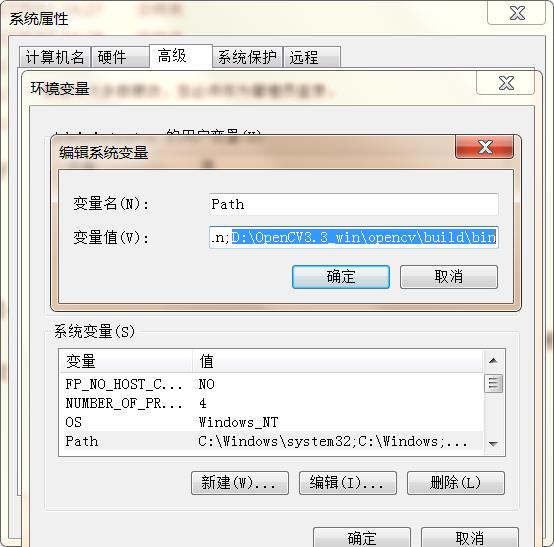
(2).vs2015中的配置
文件->新建->项目->visual c++->win32控制台应用程序->下一步->勾选空项目->完成->源文件->添加->新建项->添加一个c++文件
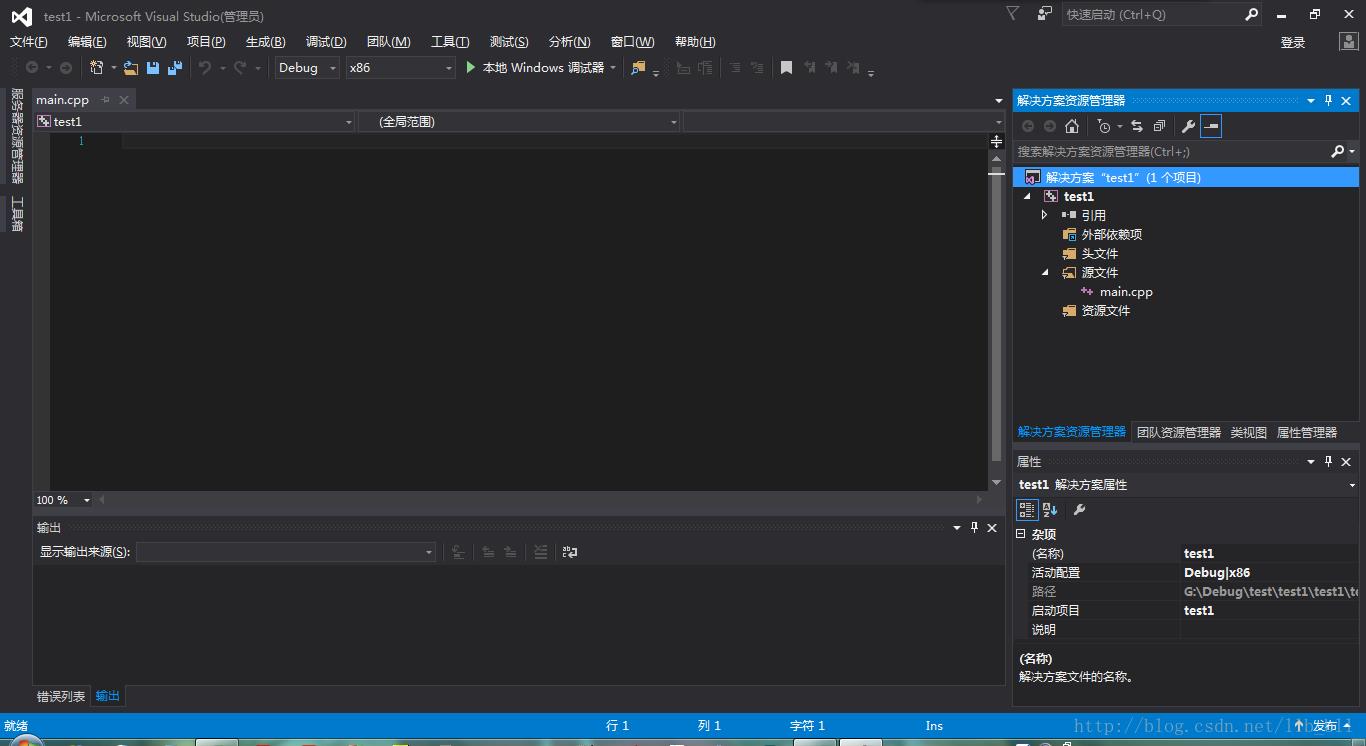
项目名称和路径可以任意选择。
视图->其他窗口->属性管理器->选择Debug | x64下的Microsoft.Cpp.x64.user
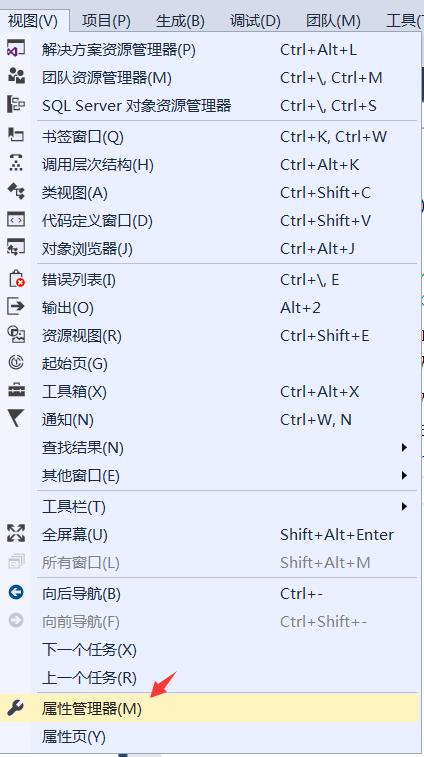
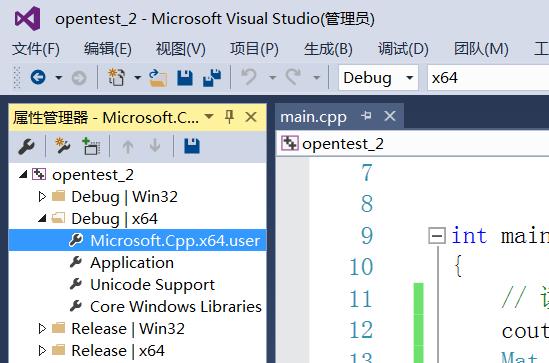
接下来只需要配置几个目录即可(注意,路径要与自己自解压路径相同,前面的部分可能有所不同)
包括:
“ VC++目录“下的”包含目录“
***D:\\OpenCV\\3.3.0***opencv\\build\\include\\opencv2
***D:\\OpenCV\\3.3.0***opencv\\build\\include\\opencv
***D:\\OpenCV\\3.3.0***opencv\\build\\include
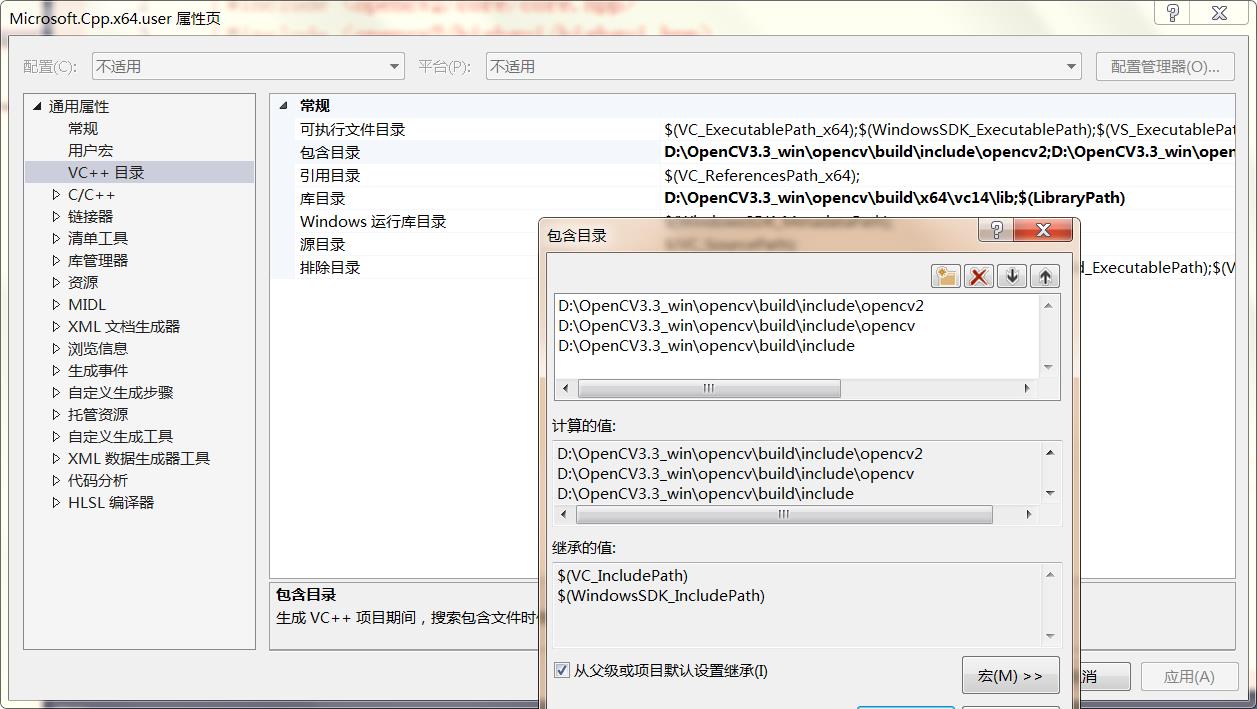
VC++目录“下的”库目录“
***D:\\OpenCV\\3.3.0***opencv\\build\\x64\\vc14\\lib
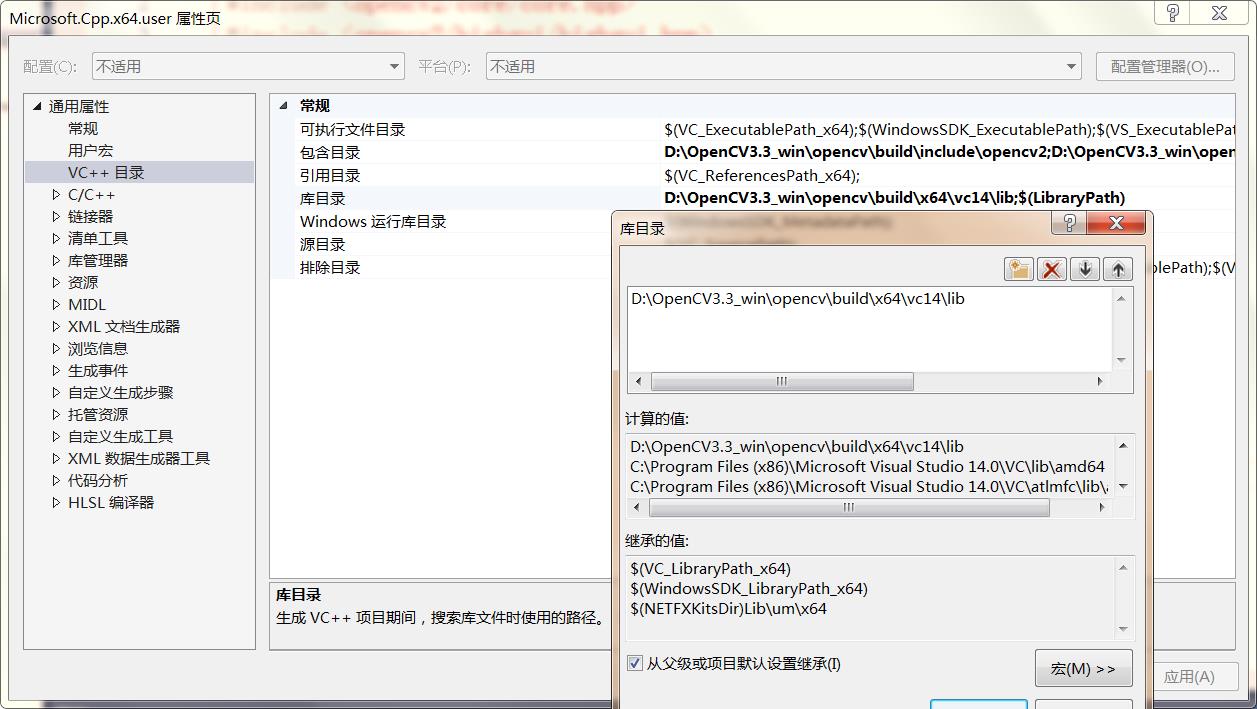
”链接器“->”输入“下的”附加依赖项“
opencv_world330.lib
opencv_world330d.lib
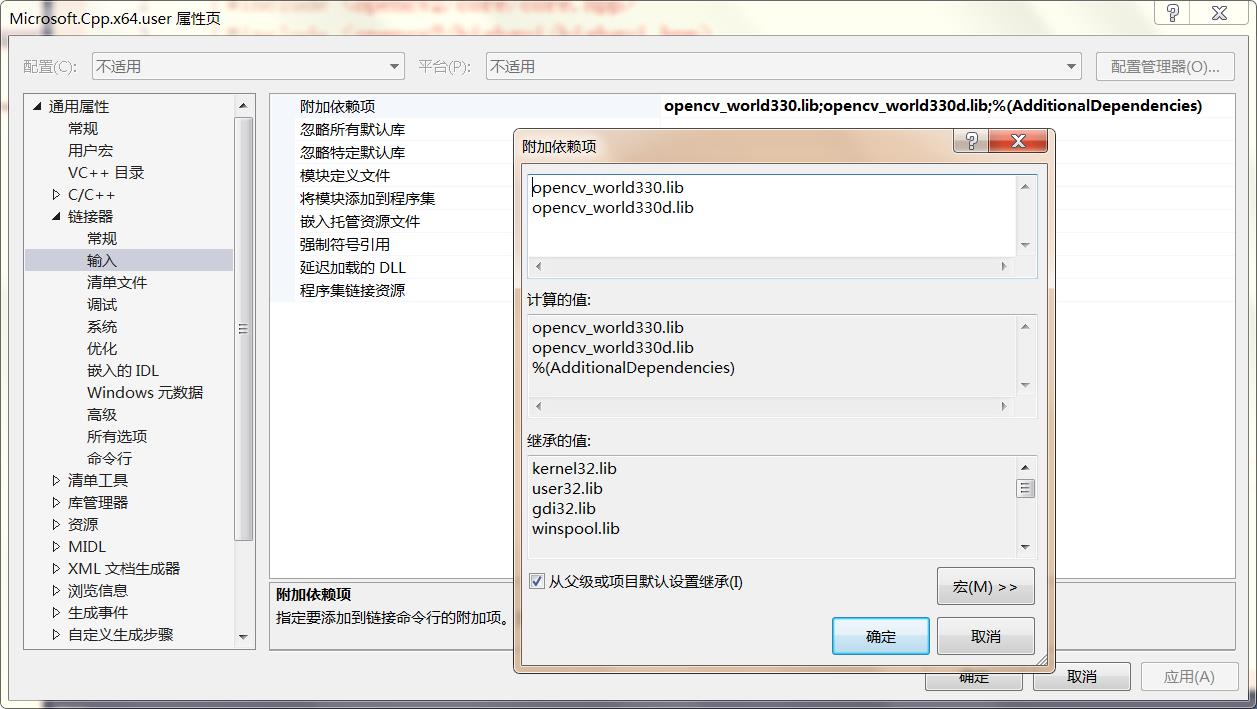
”链接器“->”常规“下的”附加库目录“
***D:\\OpenCV\\3.3.0***opencv\\build\\x64\\vc14\\lib
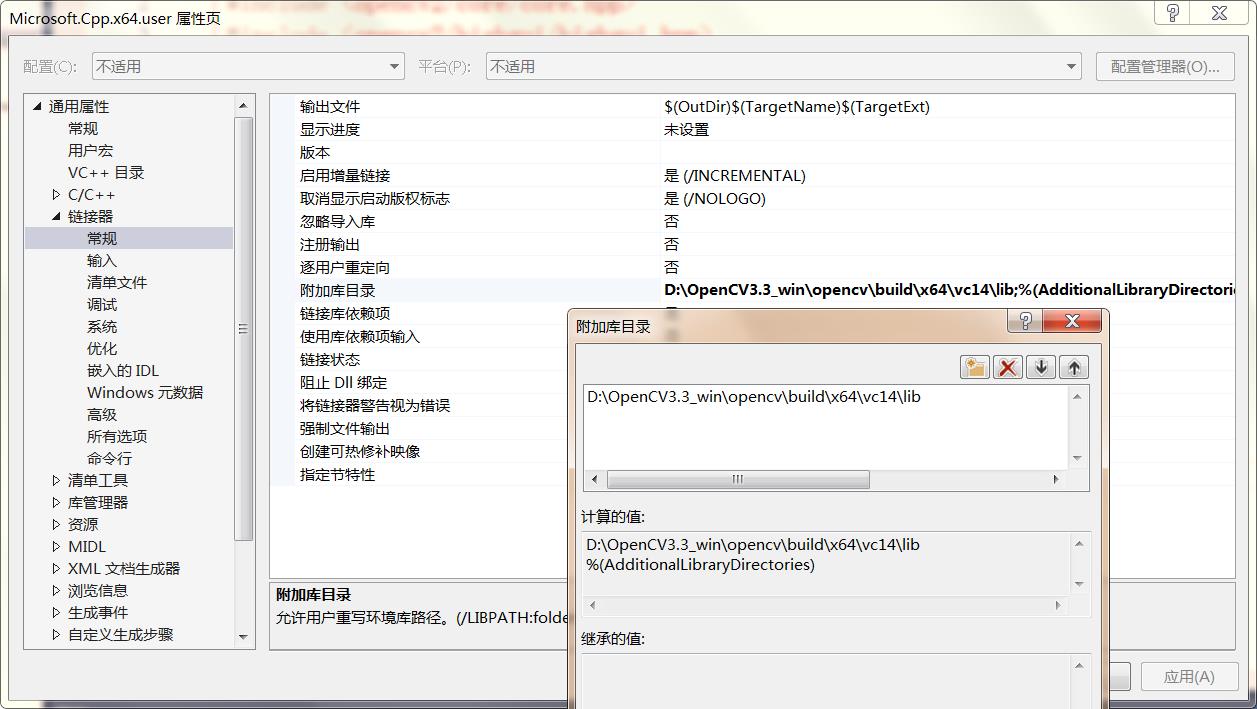
然后应用保存后退出vs2015,重新进入新建同样的项目即可完成。因为博主是初学者,所以用的测试代码是其他博主的代码,代码如下:
因为我们刚才配置的Debug版,X64的,所以
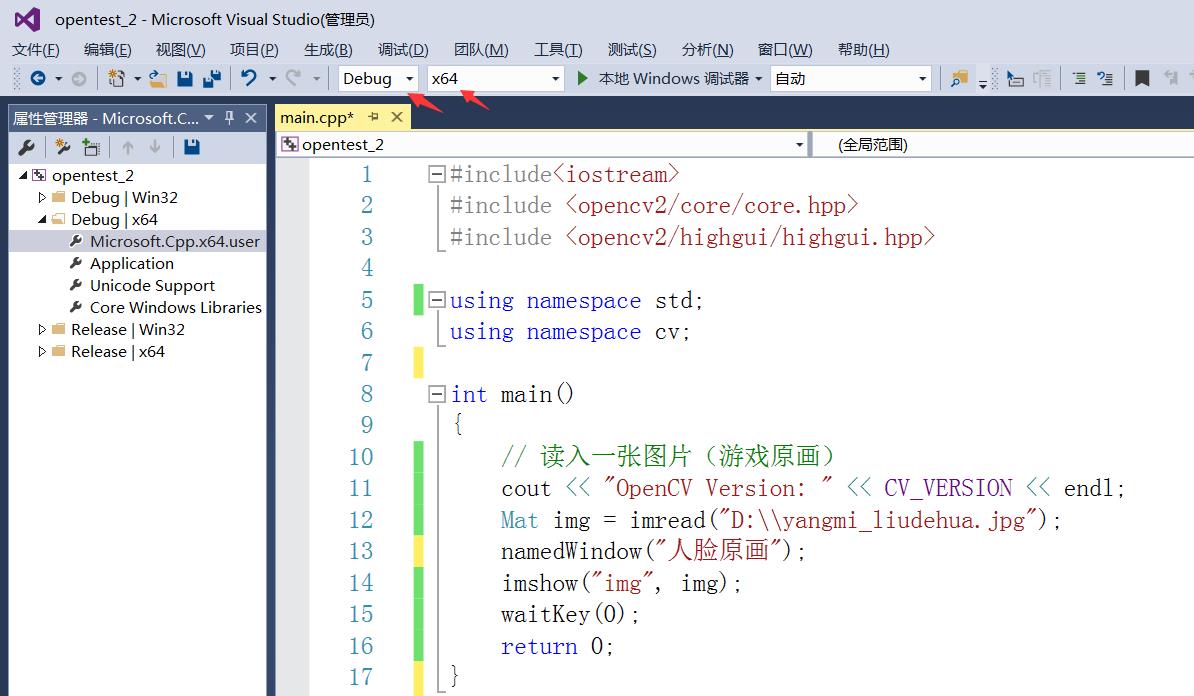
注意,要把如下两个Dll文件拷到工程目录下
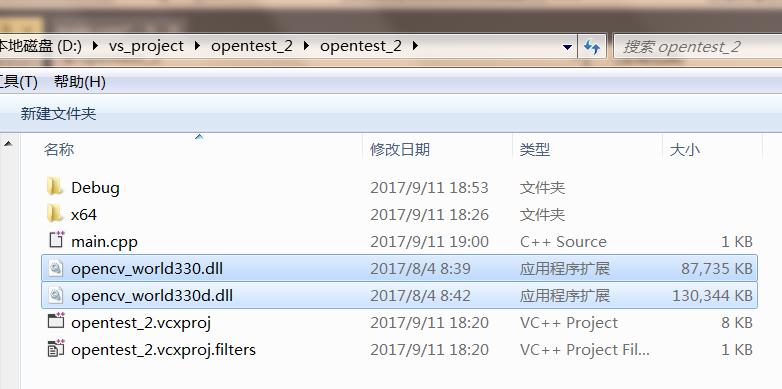
不然会报找不到这这两个dll的错误。如果是lib则不用拷贝到工程目录下,include和lib路径配置好就可以了。但是dll要复制到当前的工程目录下。
这样子就可以编译运行通过了。好了开心,下班回家了。20170911 19::37
以上是关于win7 64位安装opencv3.0的主要内容,如果未能解决你的问题,请参考以下文章